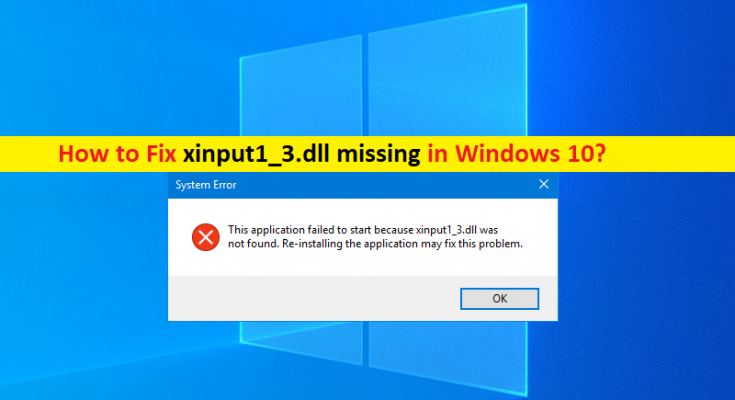Cosa manca “xinput1_3.dll” in Windows 10?
Se si verifica l’errore “xinput1_3.dll Windows 10 mancante” o “xinput1_3.dll mancante o non trovato” nel computer Windows 10 durante il tentativo di avviare il gioco o l’app, allora sei nel posto giusto per la soluzione. Qui sarai guidato con semplici passaggi/metodi per risolvere l’errore. Iniziamo la discussione.
Errore “xinput1_3.dll mancante”: xinput1_3.dll è una libreria di file DLL (Dynamic Link Library) e controller di interfaccia e fornisce l’interazione con i dispositivi di input (Microsoft Common Controller API). Questa libreria è utilizzata da quasi tutti i videogiochi e le utilità grafiche in Windows. Questo file DLL si trova solitamente nella cartella C:\Windows\System32 o “C:\Windows\SysWOW64” nel tuo computer Windows.
Tuttavia, diversi utenti di Windows 10 hanno riferito di aver riscontrato un errore xinput1_3.dll mancante o non trovato sul proprio computer Windows 10 quando hanno provato ad avviare o eseguire app/giochi. Questo errore DLL ti impedisce di avviare app o eseguire/riprodurre giochi sul tuo computer Windows. Questo errore è causato con DirectX quando il file non viene trovato, quindi mostra il seguente errore.
“SomeGame.exe – Errore di sistema
Il programma non può essere avviato perché sul tuo computer manca XINPUT1_3.dll. Prova a reinstallare il programma per risolvere questo problema.”
Alcuni comuni messaggi di errore xinput1_3.dll mancanti o non trovati:
- “Manca il file xinput1_3.dll”
- “Impossibile trovare C:\Windows\System32\\xinput1_3.dll.”
- “Xinput1_3.DLL non trovato”
- “Xinput1_3.dll Violazione di accesso.”
- “Impossibile registrare xinput1_3.dll.”
- “Impossibile avviare Spiderman 3. Manca un componente richiesto: xinput1_3.dll. Si prega di installare nuovamente Spiderman 3.”
- “Questa applicazione non è stata avviata perché xinput1_3.dll non è stato trovato. Reinstallare l’applicazone potrebbe risolvere questo problema.”
- “File xinput1_3.dll non trovato”
- “Xinput1_3.dll non trovato. La reinstallazione potrebbe aiutare a risolvere questo problema”
Le possibili ragioni alla base del problema possono essere il problema con l’installazione di DirectX, DirectX obsoleto, danneggiamento nei file di sistema o nel registro, problema con il gioco/applicazione stessa che causa errori, pacchetto ridistribuibile Microsoft Visual C++ danneggiato nel computer e altri. A volte, questo tipo di problema si verifica a causa di alcuni problemi temporanei nel computer.
Puoi risolvere i problemi temporanei semplicemente riavviando il computer e controlla se funziona per te. In caso contrario, puoi seguire le nostre istruzioni per risolvere il problema. Un modo possibile per risolvere il problema è installare il software DirectX e aggiornare il software DirectX alla versione più recente e compatibile sul tuo computer. Andiamo per la soluzione.
Come riparare xinput1_3.dll mancante di Windows 10?
Metodo 1: correggere l’errore xinput1_3.dll mancante o non trovato con “PC Repair Tool”
“PC Repair Tool” è un modo facile e veloce per trovare e correggere errori BSOD, errori DLL, errori EXE, problemi con programmi/applicazioni, problemi di malware o virus e altri problemi di sistema con pochi clic.
Metodo 2: riavvia il computer
Questo problema può essere dovuto ad alcuni problemi temporanei nel tuo computer. Puoi risolvere il problema temporaneo semplicemente riavviando il computer. Dopo il riavvio, controlla se l’errore è stato risolto.
Metodo 3: installare il software DirectX
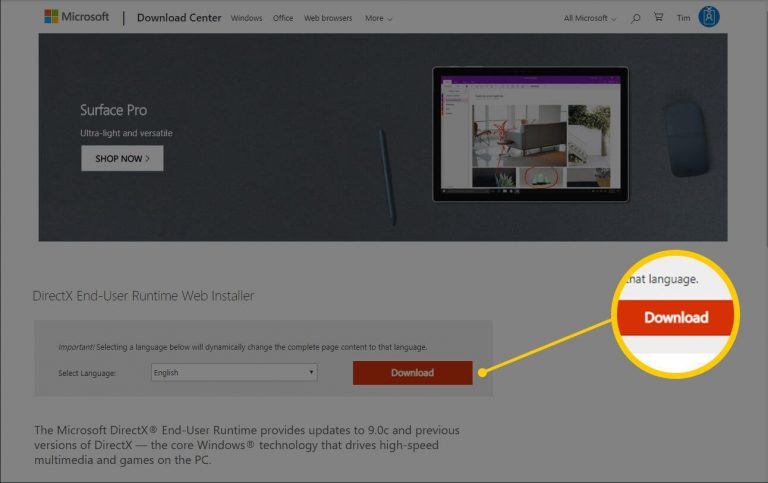
Un modo possibile per risolvere il problema è installare il software Microsoft DirectX nel computer.
Passaggio 1: premere i tasti “Windows + R” sulla tastiera, digitare “dxdiag” nella finestra “Esegui” e premere il pulsante “Ok” per aprire lo “Strumento di diagnostica DirectX”
Passaggio 2: fare clic sulla scheda “Sistema” per verificare la versione del sistema. Ora apri il browser e vai su “Sito ufficiale Microsoft” e scarica Microsoft DirectX End-User Runtime Web Installer da lì
Passaggio 3: una volta scaricato, fare doppio clic sul file di installazione scaricato e seguire le istruzioni sullo schermo per completare l’installazione. Una volta installato, riavvia il computer e controlla se funziona.
Metodo 4: aggiorna Microsoft DirectX
L’aggiornamento di DirectX alla versione più recente e compatibile può risolvere il problema.
Passaggio 1: aprire il browser e visitare la “Pagina ufficiale Microsoft” o visitare la pagina “https://www.microsoft.com/en-us/download/details.aspx?id=35” per scaricare Microsoft DirectX End-User Runtime Web Installatore
Passaggio 2: scarica e installa la versione più recente e compatibile di DirectX in base alla versione del tuo sistema nel computer e verifica se funziona.
Metodo 5: reinstallare il pacchetto ridistribuibile Microsoft Visual C++
Il pacchetto ridistribuibile di Visual C++ danneggiato nel computer può causare questo tipo di errore. È possibile risolvere il problema reinstallando il pacchetto ridistribuibile di Visual C++ nel computer.
Passaggio 1: aprire il browser e visitare la pagina “http://www.microsoft.com/en-us/download/details.aspx?id=40784” e scaricare Microsoft Visual C++ Redistributable Package
Passaggio 2: selezionare la versione del sistema operativo e fare clic sul pulsante “Download” per scaricare il software. Una volta scaricato, fai doppio clic sul file di installazione scaricato e segui le istruzioni sullo schermo per completare l’installazione. Una volta installato, riavvia il computer e controlla se funziona.
Metodo 6: eseguire la scansione SFC in Windows 10
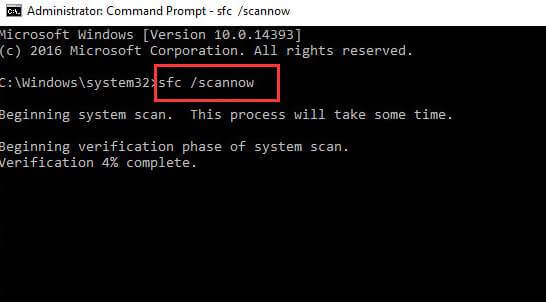
È possibile eseguire la scansione SFC nel computer per riparare i file di sistema danneggiati nel computer e correggere questo errore.
Passaggio 1: digitare “cmd” nella casella di ricerca di Windows e premere i tasti “MAIUSC + INVIO” sulla tastiera per aprire “Prompt dei comandi come amministratore”
Passaggio 2: digita il comando “sfc / scannow” e premi il tasto “Invio” per eseguire. Una volta eseguito, riavvia il computer e verifica se il problema è stato risolto.
Metodo 7: scarica e copia il file xinput1_3.dll nella cartella di sistema
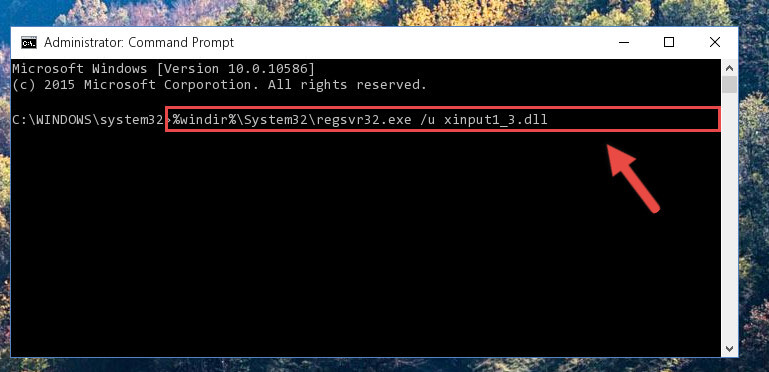
Passaggio 1: apri il browser e scarica il formato ZIP del file xinput1_3.dll da Internet/sito ufficiale/affidabile
Passaggio 2: ora estrai il file ZIP scaricato, copia il file xinput1_3.dll e vai nella cartella “C:\Windows\System32” o “C:\Windows\SysWOW64”, incolla lì il file xinput1_3.dll scaricato.
Passaggio 3: ora, apri “Prompt dei comandi come amministratore” utilizzando il metodo sopra ed esegui il seguente comando
%windir%\System32\regsvr32.exe /u Xinput1_3.dll
o
%windir%\SysWoW64\regsvr32.exe /u Xinput1_3.dll
Passaggio 4: ora esegui il seguente comando
%windir%\System32\regsvr32.exe /i Xinput1_3.dll
o
%windir%\SysWoW64\regsvr32.exe /i Xinput1_3.dll
Passaggio 5: una volta eseguito, controlla se l’errore è stato risolto.
Metodo 8: aggiorna il driver del controller di gioco
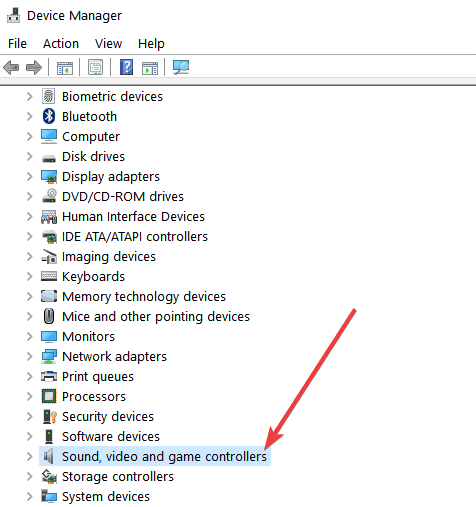
L’aggiornamento del driver del controller di gioco nel computer Windows può risolvere il problema.
Passaggio 1: aprire “Gestione dispositivi” nel PC Windows tramite la casella di ricerca di Windows ed espandere la categoria “Controller audio, video e giochi”
Passaggio 2: fare clic con il pulsante destro del mouse sul driver e selezionare “Aggiorna driver”, quindi seguire le istruzioni sullo schermo per completare il processo di aggiornamento. Una volta aggiornato, riavvia il computer e controlla se l’errore è stato risolto.
Scarica o reinstalla i driver di dispositivo in Windows 10 [Automaticamente]
Puoi anche provare ad aggiornare tutti i driver di Windows utilizzando lo strumento di aggiornamento automatico dei driver nel computer. Puoi ottenere questo strumento tramite il pulsante/link qui sotto.
Metodo 9: disinstallare il programma problematico
Se il problema persiste, puoi disinstallare il programma/gioco che causa questo errore e reinstallarlo.
Passaggio 1: apri l’app “Impostazioni” nel PC Windows tramite la casella di ricerca di Windows e vai su “App> App e funzionalità”
Passaggio 2: trova e seleziona il programma/gioco che causa l’errore DLL e seleziona “Disinstalla” per disinstallarlo, quindi riavvia il computer
Passaggio 3: dopo il riavvio, scarica e reinstalla nuovamente il gioco/programma e verifica se il problema è stato risolto.
Conclusione
Sono sicuro che questo articolo ti ha aiutato su come correggere xinput1_3.dll mancante di Windows 10 con diversi semplici passaggi/metodi. Puoi leggere e seguire le nostre istruzioni per farlo. È tutto. Per qualsiasi suggerimento o domanda, si prega di scrivere nella casella dei commenti qui sotto.